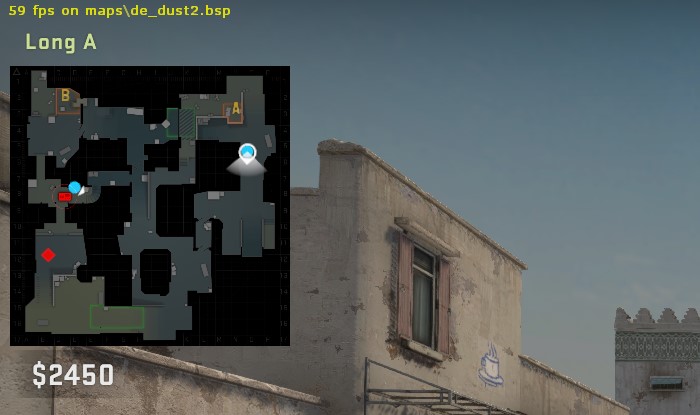Como mostrar FPS no CS:GO: as formas mais populares

O indicador de FPS representa a quantidade de quadros renderizados em um segundo no jogo. Quanto maior o FPS, mais suave será a exibição do processo de jogo na tela, proporcionando maior conforto ao jogador. Quando o FPS está baixo, o jogo apresenta travamentos, o que prejudica a precisão de mira no CS:GO. Por isso, frequentemente surge a necessidade de monitorar o indicador quantitativo de FPS.
Vamos analisar três métodos principais para verificar o FPS no CS:GO.
1. Ativar o monitor de FPS nas configurações do cliente Steam
Este método permite ativar o contador de FPS para todos os jogos da sua biblioteca, o que é bastante conveniente. Siga estes passos:
- Clique em "Steam" no menu superior e selecione "Definições"
- Acesse a guia "Durante o jogo" e marque a opção "Contador de FPS"
- No menu suspenso, escolha o local onde deseja exibir o contador
- Marque a caixa "Cor de alto contraste".
Agora, o contador de FPS será exibido no local selecionado em todos os seus jogos.
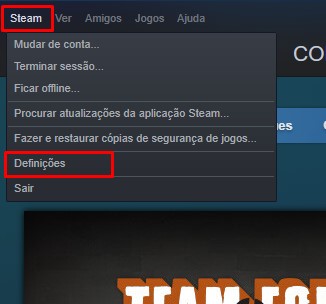
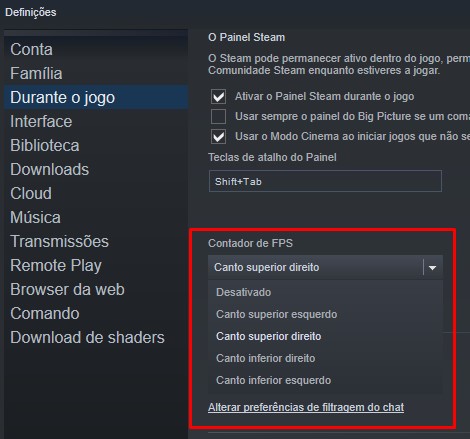
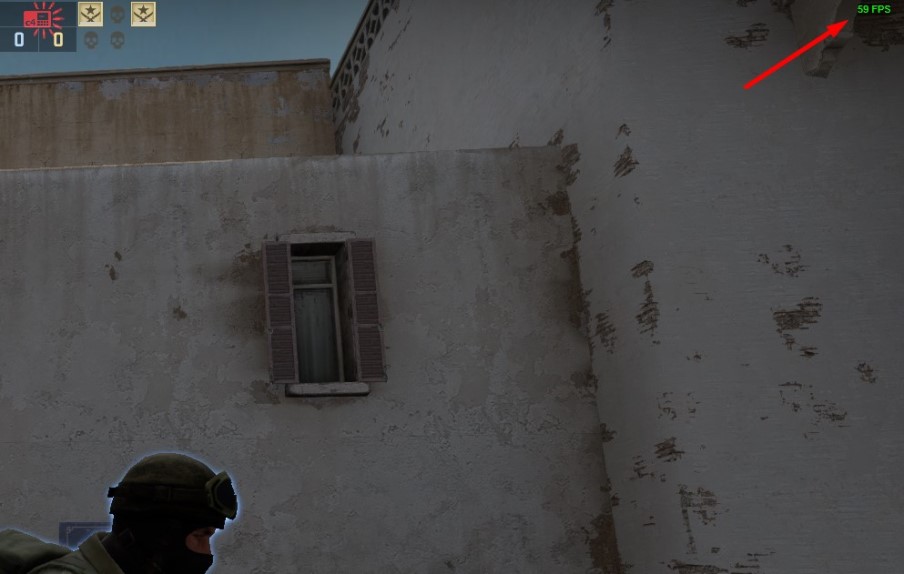
2. Comando do Console "cl_showfps"
Também é possível exibir o FPS no CS:GO usando comandos do console. Por exemplo, o comando cl_showfps 1 permitirá que você veja o contador no canto superior esquerdo da tela.
3. Comando do Console"net_graph 1"
Esse comando do console fornece mais informações. Além do FPS, ele exibe uma série de indicadores importantes da conexão de rede, como:
- Ping - atraso entre o cliente e o servidor
- Loss - perda de pacotes de rede. Em condições normais, esse valor deve ser sempre 0. Se ele começar a aumentar, indica que a conexão está instável, o que causará lag durante o jogo
- Choke - porcentagem de pacotes de dados que não chegaram ao cliente
- Tick - velocidade de troca de dados entre o cliente e o servidor. Quanto maior o tickrate, mais rapidamente o servidor processa seus dados e mais suave é a jogabilidade
- SV - tempo gasto para processar um pacote discreto
- VAR - parâmetro que indica a qualidade da conexão à Internet, quanto menor o valor de VAR, melhor
- UP - quantidade de pacotes enviados para o servidor por segundo
- CMD - quantidade de pacotes recebidos do servidor por segundo
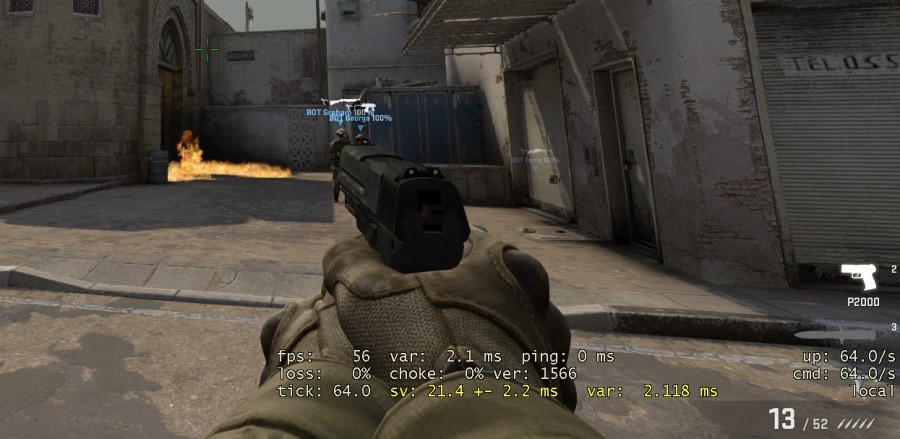
Comandos adicionais para personalizar o "net_graph"
Posição:
- net_graphpos 1 - inferior direito (padrão)
- net_graphpos 2 - inferior central
- net_graphpos 3 - inferior esquerdo
Tamanho da fonte:
- net_graphproportionalfont 1 - fonte grande (padrão)
- net_graphproportionalfont 0 - fonte pequena.